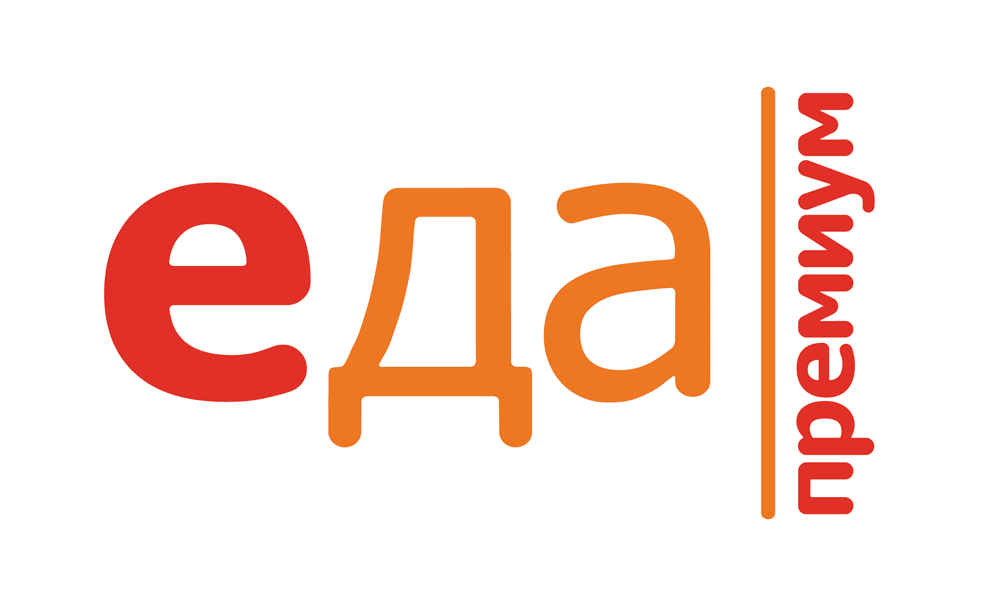Android-ൽ നിന്ന് iPhone-ലേക്ക് കോൺടാക്റ്റുകൾ എങ്ങനെ കൈമാറാം, അങ്ങനെ എല്ലാ കോൺടാക്റ്റുകളും സംരക്ഷിക്കപ്പെടുന്നു, Android-ൽ നിന്ന് iPhone 6, 7, 8, 11,12,13-ലേക്ക് കോൺടാക്റ്റുകൾ കൈമാറുന്നു – ഡാറ്റ നഷ്ടപ്പെടാതെ ഇറക്കുമതി ചെയ്യുക, 2022-2023-ൽ പ്രവർത്തന രീതികൾ. അടുത്തിടെ ഒരു പുതിയ സ്മാർട്ട്ഫോൺ സ്വന്തമാക്കിയ ഉപയോക്താക്കൾക്ക് Android-ൽ നിന്ന് iPhone-ലേക്ക് എല്ലാ കോൺടാക്റ്റുകളും എങ്ങനെ കൈമാറാം എന്നതിൽ താൽപ്പര്യമുണ്ട്. ഒരു ഫോൺ ബുക്ക് ഇറക്കുമതി ചെയ്യാൻ നിരവധി മാർഗങ്ങളുണ്ട്, അത് ചുവടെ ചർച്ചചെയ്യും.
- ആൻഡ്രോയിഡിൽ നിന്ന് iPhone-ലേക്ക് കോൺടാക്റ്റുകൾ എങ്ങനെ കൈമാറാം – ഡാറ്റ നഷ്ടപ്പെടാതെയും കൂടാതെ എല്ലാ ഇറക്കുമതി രീതികളും
- ആൻഡ്രോയിഡ് ഫോണിൽ നിന്ന് ഐഫോൺ സിം കാർഡിലേക്ക് കോൺടാക്റ്റുകൾ എങ്ങനെ കൈമാറാം
- ബ്ലൂടൂത്ത് വഴി iPhone-ൽ നിന്ന് Android-ലേക്ക് കോൺടാക്റ്റുകൾ എങ്ങനെ കൈമാറാം
- ഞങ്ങൾ ആപ്ലിക്കേഷൻ ഉപയോഗിക്കുന്നു
- ആക്ടിവേഷനുശേഷം ആൻഡ്രോയിഡിൽ നിന്ന് iPhone 11, 13, മറ്റ് ജനപ്രിയ മോഡലുകൾ എന്നിവയിലേക്ക് കോൺടാക്റ്റുകൾ എങ്ങനെ കൈമാറാം
- ഇറക്കുമതി നടപടിക്രമത്തിന് ശേഷം ആപ്പിൾ സ്മാർട്ട്ഫോണിൽ കോൺടാക്റ്റുകൾ ഇല്ലെങ്കിൽ എന്ത് ചെയ്യണം – എന്തുകൊണ്ട്, എന്തുചെയ്യണം
- എല്ലാ രേഖകളും കൈമാറിയില്ലെങ്കിൽ എന്തുചെയ്യും – എന്തുകൊണ്ടാണ് ഇത് സംഭവിക്കുന്നത്, എന്തുചെയ്യണം
ആൻഡ്രോയിഡിൽ നിന്ന് iPhone-ലേക്ക് കോൺടാക്റ്റുകൾ എങ്ങനെ കൈമാറാം – ഡാറ്റ നഷ്ടപ്പെടാതെയും കൂടാതെ എല്ലാ ഇറക്കുമതി രീതികളും
ഇതിനകം ഒരു പുതിയ “ആപ്പിൾ” ഫോൺ വാങ്ങിയവരോ അല്ലെങ്കിൽ അത് ചെയ്യാൻ പോകുന്നവരോ ആയവർക്ക്, Android-ൽ നിന്ന് iPhone-ലേക്ക് എല്ലാ കോൺടാക്റ്റുകളും എങ്ങനെ കൈമാറാം എന്ന ചോദ്യം തീർച്ചയായും ഉയരും. ശരിയായ പ്രവർത്തനങ്ങൾ കാരണം, പഴയ ഉപകരണത്തിൽ സംഭരിച്ചിരിക്കുന്ന ഫോൺ ബുക്കിൽ നിന്നുള്ള എൻട്രികൾ നഷ്ടമാകില്ല.
ആൻഡ്രോയിഡ് ഫോണിൽ നിന്ന് ഐഫോൺ സിം കാർഡിലേക്ക് കോൺടാക്റ്റുകൾ എങ്ങനെ കൈമാറാം
ആൻഡ്രോയിഡിൽ നിന്ന് സിം കാർഡിലേക്ക് കോൺടാക്റ്റുകൾ കൈമാറുക എന്നതാണ് ഏറ്റവും എളുപ്പമുള്ള മാർഗം. എല്ലാ നമ്പറുകളും സിമ്മിൽ സേവ് ചെയ്ത് പുതിയ ഫോണിന്റെ ട്രേയിൽ ഇട്ടാൽ മതിയാകും. എന്നാൽ ഒരു സിം കാർഡിൽ 255 കോൺടാക്റ്റുകൾ വരെ സംഭരിക്കാൻ കഴിയുമെന്നത് ശ്രദ്ധിക്കേണ്ടതാണ്.
ഫോൺ ഡയറക്ടറിയിൽ കൂടുതൽ നമ്പറുകൾ അടങ്ങിയിട്ടുണ്ടെങ്കിൽ, Android-ൽ നിന്ന് iPhone-ലേക്ക് എല്ലാ കോൺടാക്റ്റുകളും അയയ്ക്കുന്നതിനുള്ള ഒരു ബദൽ മാർഗം നിങ്ങൾ അന്വേഷിക്കേണ്ടതുണ്ട്. ആദ്യം, കോളർ ലിസ്റ്റ് SIM കാർഡിലാണ് സൂക്ഷിച്ചിരിക്കുന്നതെന്നും ഉപകരണത്തിൽ തന്നെ അല്ലെന്നും ഉറപ്പാക്കുക. ഈ സാഹചര്യത്തിൽ, ഇനിപ്പറയുന്ന ഘട്ടങ്ങളുടെ ക്രമം നടപ്പിലാക്കേണ്ടത് ആവശ്യമാണ്:
- നിങ്ങളുടെ ഗാഡ്ജെറ്റിൽ സിസ്റ്റം ആപ്ലിക്കേഷൻ “കോൺടാക്റ്റുകൾ” തുറക്കുക.

- മൂന്ന് ഡോട്ടുകളുള്ള ഐക്കണിൽ ടാപ്പ് ചെയ്ത് ഫോൺ ബുക്ക് സെറ്റിംഗ്സിലേക്ക് പോകുക.
- ഇംപോർട്ട്/എക്സ്പോർട്ട് കോൺടാക്റ്റുകളിൽ ക്ലിക്ക് ചെയ്യുക.

- അടുത്തതായി, നിങ്ങൾ “ഡ്രൈവിലേക്ക് കയറ്റുമതി ചെയ്യുക: സിം” എന്ന ഓപ്ഷൻ തിരഞ്ഞെടുക്കേണ്ടതുണ്ട്.
- തുടർന്ന് ഏത് ഉറവിടത്തിൽ നിന്നാണ് നമ്പറുകൾ പകർത്താൻ നിങ്ങൾ ആഗ്രഹിക്കുന്നതെന്ന് നിങ്ങളോട് ചോദിക്കും: ഫോൺ ബുക്ക്, Google അല്ലെങ്കിൽ മെസഞ്ചർ എന്നിവയിൽ നിന്ന്.
- ചെക്ക്ബോക്സുകൾ ഉപയോഗിച്ച് ആവശ്യമായ നമ്പറുകൾ അടയാളപ്പെടുത്തി നിങ്ങളുടെ ചോയ്സ് സ്ഥിരീകരിക്കുക.
ബ്ലൂടൂത്ത് വഴി iPhone-ൽ നിന്ന് Android-ലേക്ക് കോൺടാക്റ്റുകൾ എങ്ങനെ കൈമാറാം
ഡാറ്റ നഷ്ടപ്പെടാതെ Android-ൽ നിന്ന് iPhone-ലേക്ക് കോൺടാക്റ്റുകൾ ഇറക്കുമതി ചെയ്യാൻ നിങ്ങളെ അനുവദിക്കുന്ന മറ്റൊരു രീതിയുണ്ട്. നിങ്ങളുടെ സ്മാർട്ട്ഫോണിൽ ആകർഷകമായ എണ്ണം ഫോൺ നമ്പറുകൾ അടിഞ്ഞുകൂടിയിട്ടുണ്ടെങ്കിൽ നിങ്ങൾക്ക് അത് അവലംബിക്കാം. എല്ലാ കോൺടാക്റ്റുകളും ഒരു ആർക്കൈവ് ഫയലായി സംയോജിപ്പിക്കാൻ കഴിയും. ബ്ലൂടൂത്ത് വഴി Android-ൽ നിന്ന് iPhone-ലേക്ക് കോൺടാക്റ്റുകൾ എങ്ങനെ കൈമാറാം എന്നതിനെക്കുറിച്ചുള്ള പ്രവർത്തനങ്ങളുടെ അൽഗോരിതം ഉൾപ്പെടുന്നു:
- നിങ്ങളുടെ Android ഉപകരണത്തിലെ സ്റ്റാൻഡേർഡ് ആപ്ലിക്കേഷനായ “കോൺടാക്റ്റുകൾ” എന്നതിലേക്ക് പോകുക.
- സ്ക്രീനിന്റെ മുകളിൽ വലത് കോണിൽ സ്ഥിതി ചെയ്യുന്ന എലിപ്സിസ് ചിഹ്നത്തിൽ ക്ലിക്കുചെയ്ത് ക്രമീകരണങ്ങൾ വികസിപ്പിക്കുക.
- “ഇംപോർട്ട് / എക്സ്പോർട്ട് കോൺടാക്റ്റുകൾ” ഓപ്ഷന് അനുകൂലമായി ഒരു തിരഞ്ഞെടുപ്പ് നടത്തുക.
- അടുത്തതായി, “കോൺടാക്റ്റുകൾ അയയ്ക്കുക” ഇനത്തിൽ ക്ലിക്കുചെയ്യുക.
- ഫോൺ ബുക്ക് സ്ക്രീനിൽ പ്രദർശിപ്പിക്കും, അതിൽ നിങ്ങൾ ഒരു പുതിയ iPhone-ലേക്ക് കയറ്റുമതി ചെയ്യാൻ ആഗ്രഹിക്കുന്ന കോൺടാക്റ്റുകൾ അടയാളപ്പെടുത്താൻ കഴിയും.
- തുടർന്ന് “അയയ്ക്കുക” ബട്ടണിൽ ടാപ്പുചെയ്ത് സംരക്ഷിച്ച ഫോൺ നമ്പറുകൾ ഉപയോഗിച്ച് ഫയൽ അയയ്ക്കുന്ന രീതി വ്യക്തമാക്കുക. ഈ സാഹചര്യത്തിൽ, നിങ്ങൾക്ക് ഒരു ഇമെയിൽ വിലാസം, തൽക്ഷണ സന്ദേശവാഹകർ, ക്ലൗഡ് സംഭരണം അല്ലെങ്കിൽ ബ്ലൂടൂത്ത് എന്നിവ ഉപയോഗിക്കാം.

- Android-ൽ നിന്ന് iPhone-ലേക്ക് കോൺടാക്റ്റുകൾ കൈമാറാൻ, നിങ്ങളുടെ സ്മാർട്ട്ഫോണിലേക്ക് അയച്ച ആർക്കൈവ് ഡൗൺലോഡ് ചെയ്യേണ്ടതുണ്ട്.
ഗാഡ്ജെറ്റിന്റെ ഉടമയ്ക്ക് മുഴുവൻ ടെലിഫോൺ ഡയറക്ടറിയും കയറ്റുമതി ചെയ്യേണ്ടത് ആവശ്യമാണ്, പക്ഷേ ഒരു നമ്പർ മാത്രം. ഉദാഹരണത്തിന്, നിങ്ങളുടെ കോൺടാക്റ്റ് വിവരങ്ങൾ ആർക്കെങ്കിലും അയയ്ക്കാൻ. ഫോണിൽ നിന്ന് iPhone സിമ്മിലേക്ക് കോൺടാക്റ്റുകൾ ഓരോന്നായി എങ്ങനെ കൈമാറാം എന്നതിനെക്കുറിച്ചുള്ള ഘട്ടം ഘട്ടമായുള്ള നിർദ്ദേശങ്ങൾ:
- Android OS ഉള്ള ഒരു സ്മാർട്ട്ഫോണിൽ കോൺടാക്റ്റുകളുടെ ലിസ്റ്റ് തുറക്കുക.
- നിങ്ങളുടെ വിരൽ കൊണ്ട് വരിക്കാരന്റെ പേര് അമർത്തിപ്പിടിച്ചുകൊണ്ട് ആവശ്യമുള്ള നമ്പർ ഹൈലൈറ്റ് ചെയ്യുക. ഡിലീറ്റ് അല്ലെങ്കിൽ അയയ്ക്കുന്ന പ്രവർത്തനം തിരഞ്ഞെടുക്കാൻ നിങ്ങളോട് ആവശ്യപ്പെടുന്ന ഒരു മെനു ദൃശ്യമാകും.
- ഇവിടെ നിങ്ങൾ “സമർപ്പിക്കുക” ഓപ്ഷൻ തിരഞ്ഞെടുത്ത് വിവരങ്ങൾ അയയ്ക്കുന്ന ഫോർമാറ്റ് വ്യക്തമാക്കേണ്ടതുണ്ട്: ടെക്സ്റ്റ്, ഒരു ക്യുആർ കോഡ് അല്ലെങ്കിൽ ഒരു vCard ഫയൽ.

- മുമ്പത്തെ നിർദ്ദേശങ്ങളിൽ വിവരിച്ചിരിക്കുന്നതുപോലെ, നിർദ്ദിഷ്ട ലിസ്റ്റിൽ ഒരു കോൺടാക്റ്റ് അയയ്ക്കുന്നതിന് അനുയോജ്യമായ ഒരു മാർഗം കണ്ടെത്തുന്നത് ഇപ്പോൾ അവശേഷിക്കുന്നു. അതിനുശേഷം, നമ്പർ ശരിയായ സ്ഥലത്തേക്ക് കൈമാറും.
ആൻഡ്രോയിഡിൽ നിന്ന് ഐഫോണിലേക്ക് ഇമ്പോർട്ടുചെയ്യുന്നതിന് സാധാരണയായി ഉപയോഗിക്കുന്ന ഒരു മാർഗ്ഗം ഒരു ഗൂഗിൾ അക്കൗണ്ട് വഴി സിൻക്രൊണൈസേഷൻ നടപടിക്രമം നടത്തുക എന്നതാണ്. പ്രവർത്തനങ്ങളുടെ ക്രമം ഇപ്രകാരമായിരിക്കും:
- നിങ്ങളുടെ പഴയ ഉപകരണത്തിൽ ക്രമീകരണ ആപ്പ് സമാരംഭിക്കുക.
- അവിടെ “അക്കൗണ്ടുകൾ” ഇനം കണ്ടെത്തുക (OS പതിപ്പും സ്മാർട്ട്ഫോൺ മോഡലും അനുസരിച്ച്, അത് വ്യത്യസ്തമായി പേരിടാം).
- നിങ്ങൾ ഒരേസമയം നിരവധി അക്കൗണ്ടുകളിലേക്ക് ലോഗിൻ ചെയ്തിട്ടുണ്ടെങ്കിൽ, അവതരിപ്പിച്ച Google ലിസ്റ്റിൽ കണ്ടെത്തി ആവശ്യമുള്ള പ്രൊഫൈൽ അടയാളപ്പെടുത്തുക.
- “കോൺടാക്റ്റുകൾ” വിഭാഗത്തിന് എതിർവശത്ത്, സ്വിച്ച് ഓൺ സ്ഥാനത്തേക്ക് വലിച്ചിടുക.
- പുതിയ ഫോണിലെ ക്രമീകരണങ്ങൾ തുറന്ന് അവിടെ “പാസ്വേഡുകളും അക്കൗണ്ടുകളും” കോളം തിരഞ്ഞെടുക്കുക.

- ഇവിടെ നിങ്ങൾ ഒരു Google അക്കൗണ്ട് ചേർക്കേണ്ടതുണ്ട്, അതിന്റെ ക്രമീകരണങ്ങളിലേക്ക് പോയി “കോൺടാക്റ്റുകൾ” ടോഗിൾ സ്വിച്ച് സജീവമാക്കുക. ഈ രീതി ഐപാഡിലും പ്രയോഗിക്കാവുന്നതാണ്.
ഞങ്ങൾ ആപ്ലിക്കേഷൻ ഉപയോഗിക്കുന്നു
മറ്റ് കാര്യങ്ങളിൽ, ആൻഡ്രോയിഡിൽ നിന്ന് ഐഫോൺ ആപ്ലിക്കേഷനിലേക്ക് കോൺടാക്റ്റുകളുടെ കൈമാറ്റം, രണ്ടാമത്തെ സ്മാർട്ട്ഫോണിലേക്ക് മൊബൈൽ നമ്പറുകൾ പകർത്താനും നിങ്ങളെ അനുവദിക്കുന്നു. ഒരു പുതിയ ഉപകരണത്തിലേക്ക് മാറേണ്ട ആവശ്യമുണ്ടെങ്കിൽ, നിങ്ങൾ ടെലിഫോൺ ഡയറക്ടറി മാത്രമല്ല, ബാക്കിയുള്ള ഉപയോക്തൃ ഡാറ്റയും കയറ്റുമതി ചെയ്യേണ്ടതുണ്ട്. Move to iOS യൂട്ടിലിറ്റി ഉപയോഗിച്ച് നിങ്ങൾക്ക് Android-ൽ നിന്നും മറ്റ് ഫയലുകളിൽ നിന്നും ഒരേസമയം കോൺടാക്റ്റുകൾ കൈമാറാൻ കഴിയും. ഈ സാഹചര്യത്തിൽ, നിങ്ങൾ ഒരു പഴയ സ്മാർട്ട്ഫോണിൽ ഈ ആപ്ലിക്കേഷൻ ഇൻസ്റ്റാൾ ചെയ്ത് ഐഫോൺ ഓണാക്കേണ്ടതുണ്ട്. കൂടാതെ, ഡാറ്റ ഇറക്കുമതി ചെയ്യാൻ രൂപകൽപ്പന ചെയ്ത സമാന പ്രോഗ്രാമുകളുണ്ട്. നിങ്ങൾ ആദ്യമായി ഉപകരണം ആരംഭിക്കുമ്പോൾ മാത്രമേ സോഫ്റ്റ്വെയറിന് പ്രവർത്തിക്കാനാകൂ എന്നത് മനസ്സിൽ പിടിക്കണം. സ്മാർട്ട്ഫോൺ മുമ്പ് ഉപയോഗിച്ചിട്ടുണ്ടെങ്കിൽ, നിങ്ങൾ ഒരു ഫാക്ടറി റീസെറ്റ് നടത്തേണ്ടിവരും. അല്ലെങ്കിൽ, പഴയ മൊബൈൽ ഉപകരണത്തിൽ നിന്ന് ഐഫോണിലേക്ക് ഡാറ്റ പകർത്താൻ OS വാഗ്ദാനം ചെയ്യും. നിലവിലെ ഘട്ടത്തിൽ, iOS പ്രവർത്തനത്തിലേക്ക് നീക്കുന്നത് ഉപയോഗിക്കുന്നത് മൂല്യവത്താണ്. അടുത്തതായി, ഉപകരണങ്ങൾക്കിടയിൽ സമന്വയം സജ്ജീകരിക്കാൻ നിങ്ങൾ നിർദ്ദേശങ്ങൾ പാലിക്കണം. കോൺടാക്റ്റ് ലിസ്റ്റിന് പുറമേ, നിങ്ങൾക്ക് ഗാലറി, ഇൻസ്റ്റാൾ ചെയ്ത ആപ്ലിക്കേഷനുകൾ, മറ്റ് ഫയലുകൾ എന്നിവ പകർത്താനാകും. ട്രാൻസ്ഫർ ടു iOS ആപ്പ് ഉപയോഗിച്ച് Android-ൽ നിന്ന് iPhone-ലേക്ക് കോൺടാക്റ്റുകൾ എങ്ങനെ കൈമാറാം എന്നതിനെക്കുറിച്ചുള്ള ഘട്ടം ഘട്ടമായുള്ള ഗൈഡ്:
ട്രാൻസ്ഫർ ടു iOS ആപ്പ് ഉപയോഗിച്ച് Android-ൽ നിന്ന് iPhone-ലേക്ക് കോൺടാക്റ്റുകൾ എങ്ങനെ കൈമാറാം എന്നതിനെക്കുറിച്ചുള്ള ഘട്ടം ഘട്ടമായുള്ള ഗൈഡ്:
- നിങ്ങളുടെ ആൻഡ്രോയിഡ് ഫോണിൽ ഈ മൊബൈൽ ആപ്ലിക്കേഷൻ ഇൻസ്റ്റാൾ ചെയ്യുക.
- ഇൻസ്റ്റാൾ ചെയ്ത പ്രോഗ്രാം പ്രവർത്തിപ്പിക്കുക, “തുടരുക” ബട്ടണിൽ ക്ലിക്കുചെയ്ത് സ്വകാര്യതാ നയം അംഗീകരിക്കുക.
- തുടർന്ന് നിങ്ങൾ ഉപകരണത്തിന്റെ സ്ഥാനത്തേക്ക് ആക്സസ് നൽകേണ്ടതുണ്ട്.
- അതിനുശേഷം, ഒറ്റത്തവണ കോഡ് നൽകാൻ ആവശ്യപ്പെടുന്ന ഒരു സന്ദേശം സ്ക്രീനിൽ ദൃശ്യമാകും.
- ഇപ്പോൾ നിങ്ങൾ നിങ്ങളുടെ iPhone ഓണാക്കേണ്ടതുണ്ട്. നിങ്ങൾ ഇത് ആദ്യമായി ആരംഭിക്കുമ്പോൾ, ഭാഷയും നെറ്റ്വർക്ക് ക്രമീകരണങ്ങളും കോൺഫിഗർ ചെയ്യാൻ നിങ്ങളോട് ആവശ്യപ്പെടും. അടുത്തതായി, Apps & Data വിൻഡോ ദൃശ്യമാകും. ഇവിടെ നിങ്ങൾ “Android-ൽ നിന്നുള്ള ഡാറ്റ കൈമാറുക” ബട്ടൺ ഉപയോഗിക്കുകയും “തുടരുക” എന്നതിൽ ക്ലിക്ക് ചെയ്യുകയും വേണം.
- സ്ക്രീനിൽ 6 അക്ക കോഡ് ദൃശ്യമാകുന്നതുവരെ കാത്തിരിക്കുക.
- ആൻഡ്രോയിഡിലേക്ക് മടങ്ങി ഐഫോണിൽ വന്ന ഈ കോമ്പിനേഷൻ നൽകുക. അതിനുശേഷം, ഡാറ്റ ട്രാൻസ്ഫർ മെനു ദൃശ്യമാകും.
- ആദ്യത്തെ ഉപകരണം ഒരു ഐഫോൺ കണ്ടെത്തിയതായി പ്രസ്താവിക്കുന്ന ഒരു സന്ദേശം പ്രദർശിപ്പിക്കും. ഇവിടെ നിങ്ങൾ “കണക്റ്റ്” ബട്ടണിൽ ടാപ്പുചെയ്യേണ്ടതുണ്ട്.
- നിങ്ങൾ ഒരു പുതിയ ഫോണിലേക്ക് കൈമാറാൻ ആഗ്രഹിക്കുന്ന ഫയലുകളുടെ തരം തിരഞ്ഞെടുക്കാൻ ഇപ്പോൾ അവശേഷിക്കുന്നു, ഉദാഹരണത്തിന്, കോൺടാക്റ്റുകൾ, കത്തിടപാടുകൾ, മീഡിയ ലൈബ്രറി, അക്കൗണ്ടുകൾ, മറ്റ് പ്രധാന ഡാറ്റ. തുടരാൻ, അതേ പേരിലുള്ള ബട്ടണിൽ ക്ലിക്കുചെയ്യുക.
- വിവരങ്ങൾ കൈമാറുന്ന പ്രക്രിയ ആരംഭിക്കുന്നു, അതിന്റെ അവസാനം കാത്തിരിക്കേണ്ടതാണ്. അതുവരെ, രണ്ട് സ്മാർട്ട്ഫോണുകളും മാറ്റിവയ്ക്കാൻ ശുപാർശ ചെയ്യുന്നു. നടപടിക്രമത്തിന്റെ നിർവ്വഹണ സമയം ഫയലുകളുടെ വലുപ്പത്തെ ആശ്രയിച്ചിരിക്കുന്നു.
- കൈമാറ്റം പൂർത്തിയാകുമ്പോൾ, ഒരു Apple ID സൃഷ്ടിച്ച് നിങ്ങളുടെ iPhone സജ്ജീകരിക്കുന്നത് തുടരേണ്ടതുണ്ട്.
Android-ൽ നിന്ന് iPhone-ലേക്ക് കോൺടാക്റ്റുകൾ എങ്ങനെ കൈമാറാം: കോൺടാക്റ്റുകളും ഡാറ്റയും നഷ്ടപ്പെടാതെ വേഗത്തിലും എളുപ്പത്തിലും: https://youtu.be/lgH1S1_XVFY
ആക്ടിവേഷനുശേഷം ആൻഡ്രോയിഡിൽ നിന്ന് iPhone 11, 13, മറ്റ് ജനപ്രിയ മോഡലുകൾ എന്നിവയിലേക്ക് കോൺടാക്റ്റുകൾ എങ്ങനെ കൈമാറാം
Android-ൽ നിന്ന് iPhone 11-ലേയ്ക്കും പഴയ മോഡലുകളിലേക്കും എല്ലാ കോൺടാക്റ്റുകളും ഇറക്കുമതി ചെയ്യുന്നതിനുള്ള ഏറ്റവും എളുപ്പ മാർഗം ഒരു VCF ഫയൽ സൃഷ്ടിക്കുക എന്നതാണ്. വ്യത്യസ്ത iOS മോഡലുകൾക്ക് കയറ്റുമതി പ്രക്രിയ അടിസ്ഥാനപരമായി വ്യത്യസ്തമല്ല. അങ്ങനെ ചെയ്യുമ്പോൾ, നിങ്ങൾ ഈ നിർദ്ദേശങ്ങൾ പാലിക്കണം:
- നിങ്ങളുടെ Android ഉപകരണത്തിൽ നിന്ന്, കോൺടാക്റ്റ് ആപ്പിലേക്ക് പോകുക.
- ക്രമീകരണങ്ങളിൽ, “കയറ്റുമതി” ഓപ്ഷൻ സജീവമാക്കുക.
- ഒരു വിസിഎഫ് ഫയൽ സൃഷ്ടിക്കുന്നതിന് അനുകൂലമായി ഒരു തിരഞ്ഞെടുപ്പ് നടത്തി “സേവ്” ബട്ടണിൽ ക്ലിക്ക് ചെയ്യുക.
- ഇമെയിൽ വഴി iPhone-ലേക്ക് ഈ ഫയൽ അയയ്ക്കുക.

- VCF ഡൗൺലോഡ് ചെയ്ത് ഒരു പുതിയ സ്മാർട്ട്ഫോണിൽ പ്രവർത്തിപ്പിക്കുക.
പുതിയ “ആപ്പിൾ” ഉപകരണങ്ങളുടെ പല ഉടമസ്ഥരും ആൻഡ്രോയിഡിൽ നിന്ന് ഐഫോൺ 13/14 ലേക്ക് എല്ലാ കോൺടാക്റ്റുകളും എങ്ങനെ കൈമാറാമെന്ന് ആശ്ചര്യപ്പെടുന്നു. ഈ സാഹചര്യത്തിൽ, ഒരു മൂന്നാം കക്ഷി പ്രോഗ്രാം MobileTrans-Phone Transfer ഉപയോഗിക്കുന്നത് സൗകര്യപ്രദമാണ്. രണ്ട് സ്മാർട്ട്ഫോണുകളും പിസിയിലേക്ക് കണക്റ്റുചെയ്യേണ്ടതുണ്ട്. കണക്ഷൻ ഒരു യുഎസ്ബി പോർട്ട് വഴിയാണ് നിർമ്മിച്ചിരിക്കുന്നത്. നിങ്ങൾ Wondershare MobileTrans യൂട്ടിലിറ്റി ഇൻസ്റ്റാൾ ചെയ്യേണ്ടതുണ്ട്. ട്രാൻസ്ഫർ ചെയ്യേണ്ട എല്ലാ ഫയലുകളും പ്രോഗ്രാം വ്യക്തമാക്കണം. നടപടിക്രമം പൂർത്തിയാകുമ്പോൾ, ഒരു അറിയിപ്പ് ദൃശ്യമാകും.
കണക്ഷൻ ഒരു യുഎസ്ബി പോർട്ട് വഴിയാണ് നിർമ്മിച്ചിരിക്കുന്നത്. നിങ്ങൾ Wondershare MobileTrans യൂട്ടിലിറ്റി ഇൻസ്റ്റാൾ ചെയ്യേണ്ടതുണ്ട്. ട്രാൻസ്ഫർ ചെയ്യേണ്ട എല്ലാ ഫയലുകളും പ്രോഗ്രാം വ്യക്തമാക്കണം. നടപടിക്രമം പൂർത്തിയാകുമ്പോൾ, ഒരു അറിയിപ്പ് ദൃശ്യമാകും.
ഇറക്കുമതി നടപടിക്രമത്തിന് ശേഷം ആപ്പിൾ സ്മാർട്ട്ഫോണിൽ കോൺടാക്റ്റുകൾ ഇല്ലെങ്കിൽ എന്ത് ചെയ്യണം – എന്തുകൊണ്ട്, എന്തുചെയ്യണം
മൈഗ്രേഷൻ പ്രക്രിയയിൽ ഓപ്പറേറ്റിംഗ് സിസ്റ്റം അനുയോജ്യത പ്രശ്നങ്ങൾ ഉണ്ടാകാം. നിങ്ങൾക്ക് നേരിട്ട് ഡാറ്റ കൈമാറാൻ കഴിയുന്നില്ലെങ്കിൽ, മുകളിൽ വിവരിച്ചതുപോലെ നിങ്ങൾക്ക് ഒരു കമ്പ്യൂട്ടറിലൂടെ അത് ചെയ്യാൻ ശ്രമിക്കാം. Android-ൽ നിന്ന് iPhone-ലേക്ക് കോൺടാക്റ്റുകൾ പകർത്തുന്നതിന് മുമ്പ്, എല്ലാ ഉള്ളടക്കങ്ങളും ഉൾക്കൊള്ളാൻ ആവശ്യമായ മെമ്മറി ഉണ്ടെന്ന് നിങ്ങൾ ഉറപ്പാക്കണം. അല്ലെങ്കിൽ, എല്ലാം വിജയകരമായി നീങ്ങുന്നതിന് നിങ്ങൾ അനാവശ്യ ഫയലുകൾ മായ്ക്കേണ്ടതുണ്ട്. Wi-Fi നെറ്റ്വർക്ക് കണക്റ്റ് ചെയ്തിട്ടുണ്ടോ എന്നും നിങ്ങൾ പരിശോധിക്കണം.
അതേ സമയം, നിങ്ങൾ ഈ സമയത്ത് ആപ്ലിക്കേഷനുകൾ ഉപയോഗിക്കരുത്, കാരണം പ്രക്രിയ തടസ്സപ്പെട്ടേക്കാം. മൊബൈൽ ഇന്റർനെറ്റ് താൽക്കാലികമായി പ്രവർത്തനരഹിതമാക്കിയിരിക്കണം. കൂടാതെ, സ്മാർട്ട് നെറ്റ്വർക്ക് സ്വിച്ച് പ്രവർത്തനം പ്രവർത്തനരഹിതമാക്കാൻ ശുപാർശ ചെയ്യുന്നു. ഇത് സഹായിക്കുന്നില്ലെങ്കിൽ, നിങ്ങളുടെ ഉപകരണങ്ങൾ പുനരാരംഭിച്ച് വീണ്ടും ശ്രമിക്കാൻ ശുപാർശ ചെയ്യുന്നു.
ആൻഡ്രോയിഡിൽ നിന്ന് iPhone 11-ലേക്ക് എല്ലാ കോൺടാക്റ്റുകളും ഫോട്ടോകളും മറ്റ് ഡാറ്റയും നഷ്ടപ്പെടാതെ എങ്ങനെ വായുവിലൂടെയും കേബിൾ വഴിയും കൈമാറാം: https://youtu.be/O6efCY83lXg
എല്ലാ രേഖകളും കൈമാറിയില്ലെങ്കിൽ എന്തുചെയ്യും – എന്തുകൊണ്ടാണ് ഇത് സംഭവിക്കുന്നത്, എന്തുചെയ്യണം
ഇറക്കുമതി പ്രക്രിയയിൽ, ചില കോൺടാക്റ്റുകൾ നീക്കിയിട്ടില്ല എന്ന വസ്തുത ഉപയോക്താക്കൾ ചിലപ്പോൾ നേരിടുന്നു. ഈ സാഹചര്യത്തിൽ, നിങ്ങൾ നമ്പറുകളുടെ സംഭരണ സ്ഥാനം പരിശോധിക്കേണ്ടതുണ്ട്. ഒരു Google അക്കൗണ്ട് ഉപയോഗിച്ച് സമന്വയിപ്പിക്കുമ്പോൾ, കോൺടാക്റ്റുകളിലേക്കുള്ള ആക്സസ് ക്രമീകരണങ്ങളിൽ അനുവദനീയമാണോ എന്ന് പരിശോധിക്കേണ്ടത് പ്രധാനമാണ്. ഈ സാഹചര്യത്തിൽ, നിങ്ങൾ അതേ അക്കൗണ്ടിലേക്ക് ലോഗിൻ ചെയ്യണം. ഉപകരണങ്ങൾ സമന്വയിപ്പിച്ച ശേഷം, നിങ്ങൾ iPhone- ലെ “ക്രമീകരണങ്ങൾ” വിഭാഗത്തിലേക്ക് പോകേണ്ടതുണ്ട്. തുടർന്ന് “മെയിൽ, വിലാസങ്ങൾ, കലണ്ടറുകൾ” എന്ന ഇനം വികസിപ്പിക്കുക. അടുത്തതായി, “മറ്റ്” ബട്ടണിൽ ക്ലിക്കുചെയ്ത് “അക്കൗണ്ട് ചേർക്കുക” ഓപ്ഷൻ ഉപയോഗിക്കുക. ഇപ്പോൾ നിങ്ങൾ “കോൺടാക്റ്റുകൾക്കായുള്ള CardDAV അക്കൗണ്ട്” തിരഞ്ഞെടുക്കേണ്ടതുണ്ട്. ഇവിടെ നിങ്ങൾ “ഫോർവേഡ്” ബട്ടണിൽ ക്ലിക്കുചെയ്ത് പ്രക്രിയ പൂർത്തിയാകുന്നതുവരെ കാത്തിരിക്കുക.
അടുത്തതായി, “മറ്റ്” ബട്ടണിൽ ക്ലിക്കുചെയ്ത് “അക്കൗണ്ട് ചേർക്കുക” ഓപ്ഷൻ ഉപയോഗിക്കുക. ഇപ്പോൾ നിങ്ങൾ “കോൺടാക്റ്റുകൾക്കായുള്ള CardDAV അക്കൗണ്ട്” തിരഞ്ഞെടുക്കേണ്ടതുണ്ട്. ഇവിടെ നിങ്ങൾ “ഫോർവേഡ്” ബട്ടണിൽ ക്ലിക്കുചെയ്ത് പ്രക്രിയ പൂർത്തിയാകുന്നതുവരെ കാത്തിരിക്കുക.